excel年月日怎么输入?
方法一:
步骤1:快速输入有规律的日期系列:
如果需要在工作表中输入有固定间隔数(这个间隔可以是年、月、日)的日期系列时,用公式处理非常高效。

步骤2:直接在单元格输入****-*-*的格式。如:2013-8-12.按回车 即可,
步骤3:直接在单元格输入2013/8/12也可以。
方法二:
步骤1:在输入日期之前我们首先要了解Excel是如何存储日期数据的。日期在Excel中是被当作数值来存储的。当我们在单元格中输入日期2014-08-28,然后清除该单元格的格式时,单元格将显示为数值41879。如下图所示
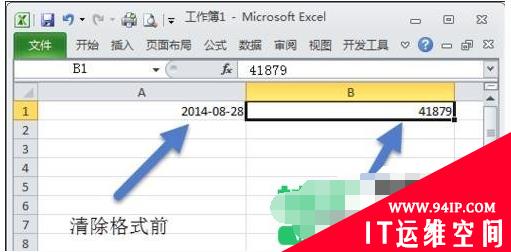
步骤2:这个数值是如何得出来的呢。其实Excel里面规定了1900年的1月1日为数值1,1900年的1月2日代表数值2,以此类推。所有的日期距离1900年1月1日有多少天就表示多少数值。
如下图所示
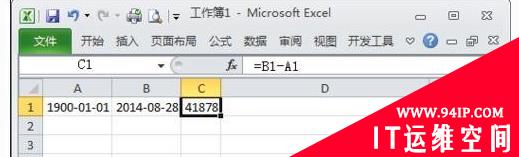
步骤3:基于以上的认识,我们得知日期与数值其实是互通的,也就是日期是按照数值来存储,数值其实也可以转化为日期。比如在单元格中输入1,然后对其设置单元格格式为长日期,则将显示为1900-1-1。如下图所示
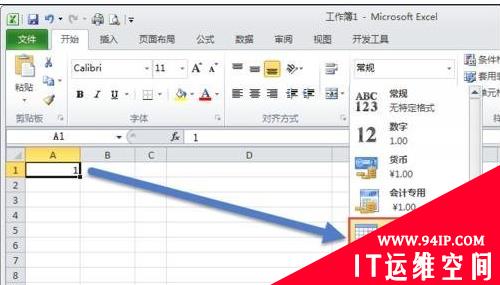
步骤4:掌握了以上的知识还需要了解Excel可以识别的日期格式。
步骤5:比如在A1单元格输入2014-1-1、2014/1/1、2014年1月1日等都将被Excel识别为规范的日期格式。而输入2014.1.1Excel将无法识别,会把它当做是文本。
步骤6:如果希望将日期显示成2014.1.1的形式可以通过设置单元格格式为yyyy.mm.dd来实现。如下图所示
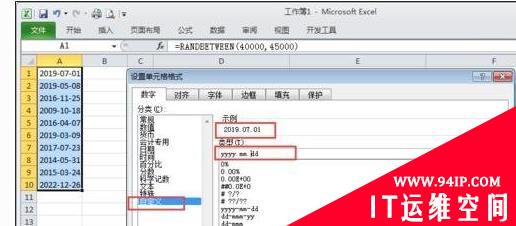
Excel相关技术文章,请访问Excel基础教程栏目!
转载请注明:IT运维空间 » windows » excel年月日怎么输入 excel日期年月日怎么输入

























发表评论